平时使用AI软件来设计,若是直接写文字,有时候看起来就会显得很单调、乏味,若是能来点创意的设计,肯定能让人充满新鲜感,眼前一亮,比如把一张自己喜欢的,漂亮的图片填充嵌入到文字里面,又会是怎么样的感觉呢?让文字拥有了图片的颜色、图案等,会不会有惊喜的收获呢?今天小编就随意尝试了一回,现在我们一起来看看使用AI软件,怎么把图片填充嵌入到文字里面去吧。
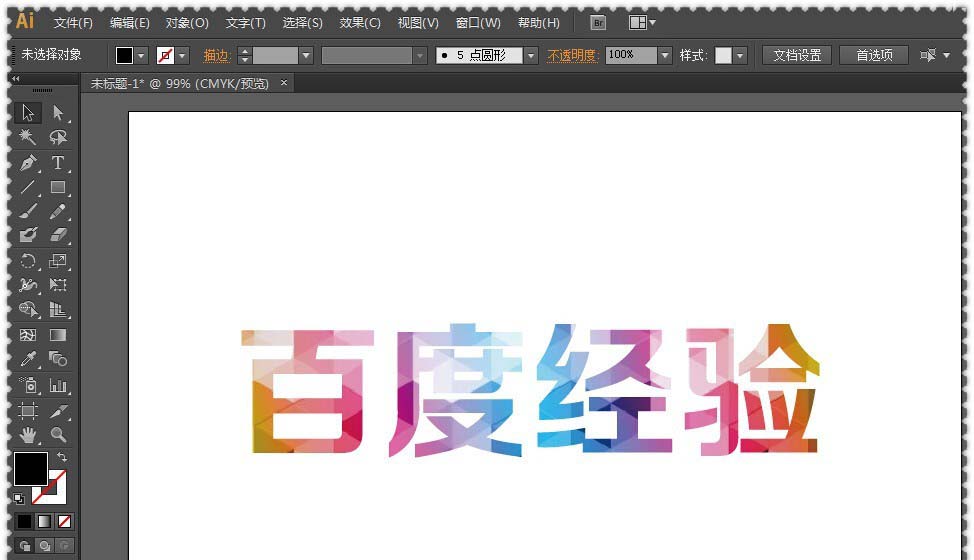
1、首先需要在电脑上下载安装一个AI软件,打开安装好的AI软件,将任意一张自己喜欢的图片直接拖到软件里面。拖图片进去之后,再点击图片上方工具栏里面的”嵌入“按钮,确定图片的嵌入使用。

2、接着,在AI软件左侧的工具栏里找到”文字工具“,用鼠标点击”文字工具“之后,再在图片上方特定的位置上点一下,看到闪烁的光标之后,直接输入自己想要的文字内容。
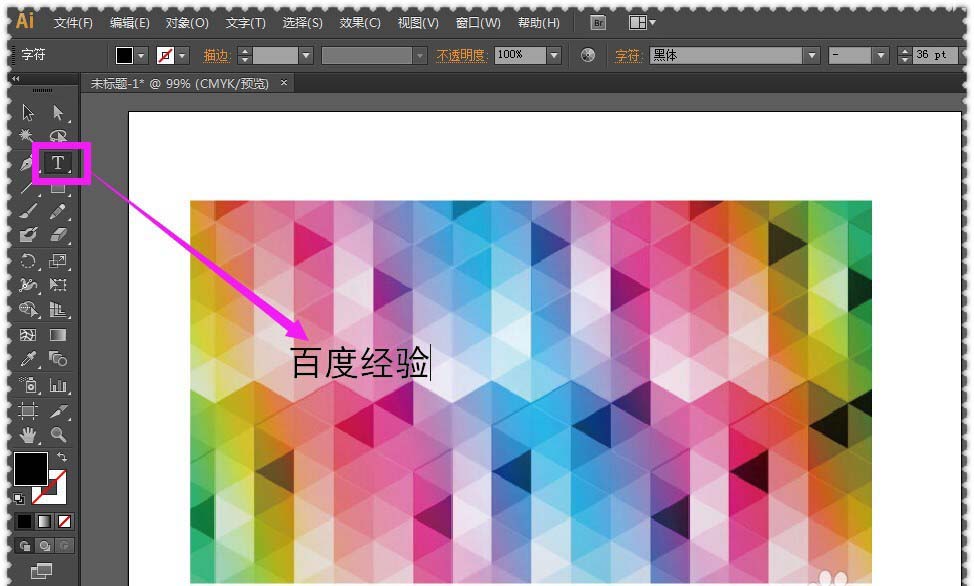
3、然后选中全部的文字内容,在界面上方找到字体样式设置栏,点击它,出现字体样式列表之后,再点击选择个人喜欢的字体样式,并且可以根据个人的需要和实际的情况,在字体样式栏右边的字号栏里,设置特定的文字字号大小。
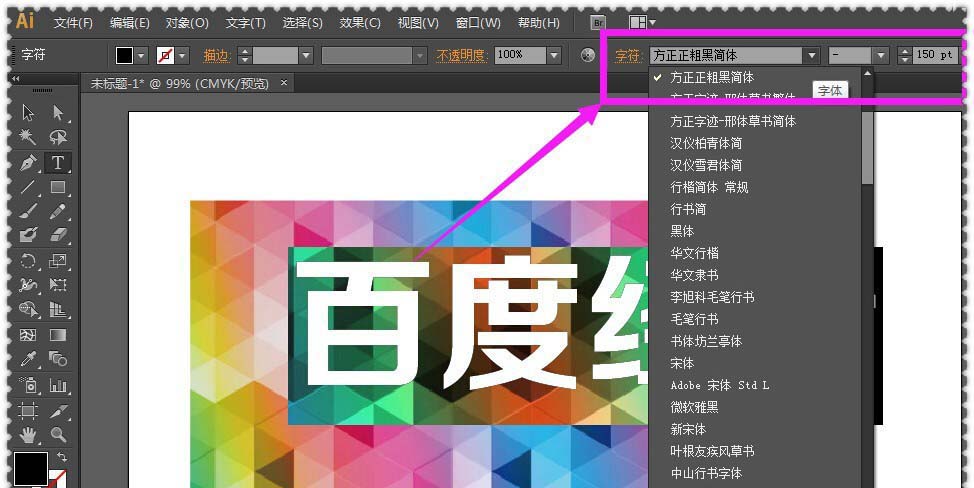
4、在界面左上方的工具栏里找到”选择工具“,即点击黑色箭头的按钮,使用”选择工具“点击一下整个文字内容,选中它,然后再在上方的菜单栏里点击”文字“,出现下列列表之后,再点击里面的”创建轮廓“的选项。
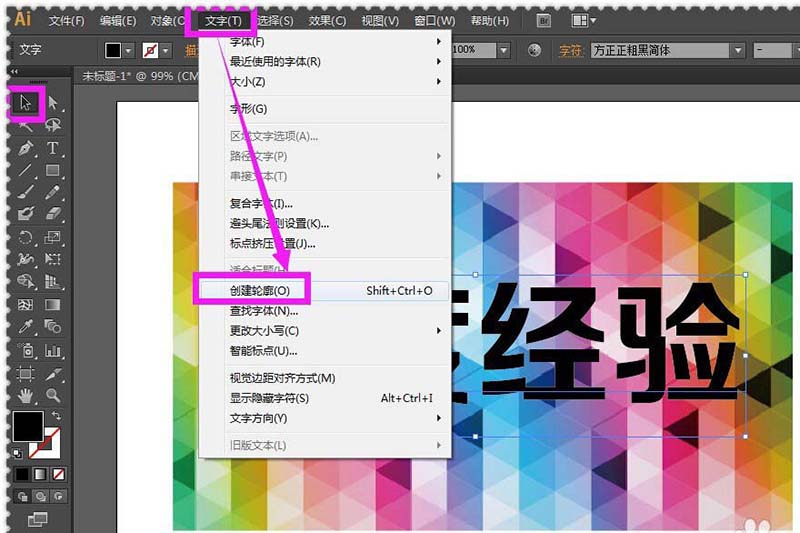
5、小伙伴们把特定的文字内容转换为轮廓之后,再在选中全部文字内容的前提下,直接右击鼠标,在出现的列表面板上选择”取消编组“的选项。
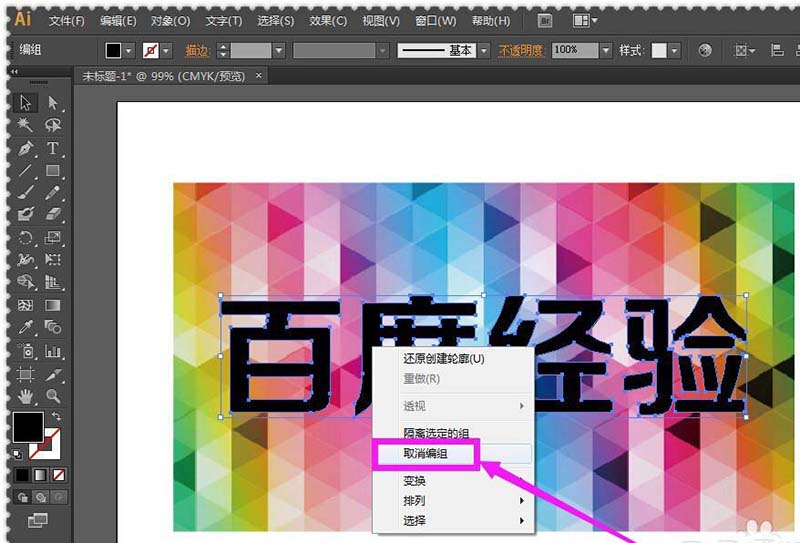
6、接着,小伙伴们再在界面上方菜单栏里面找到”窗口“选项,用鼠标点击它,然后在弹出来的下拉列表里面找到”路径查找器“的选项之后,点击”路径查找器“。
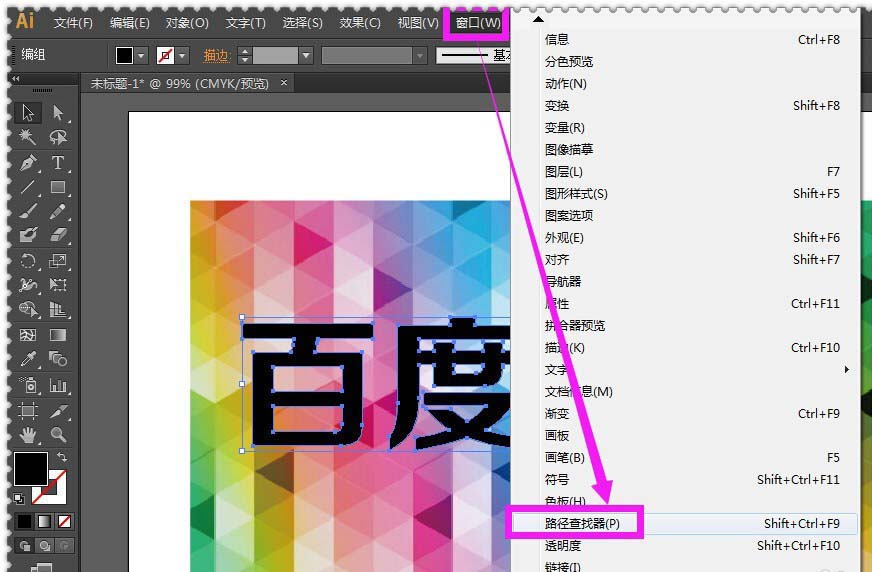
7、在AI软件界面上看到被调出来的”路径查找器“面板之后,按住电脑键盘上的”Alt“键,再用鼠标点一下”形状模式“里面的第一个”联集“选项,将文字内容创建为一个复合形状。

8、此时,小伙伴们再右击一下鼠标,在出现的列表面板上点击选中”建立剪切蒙版“的选项。
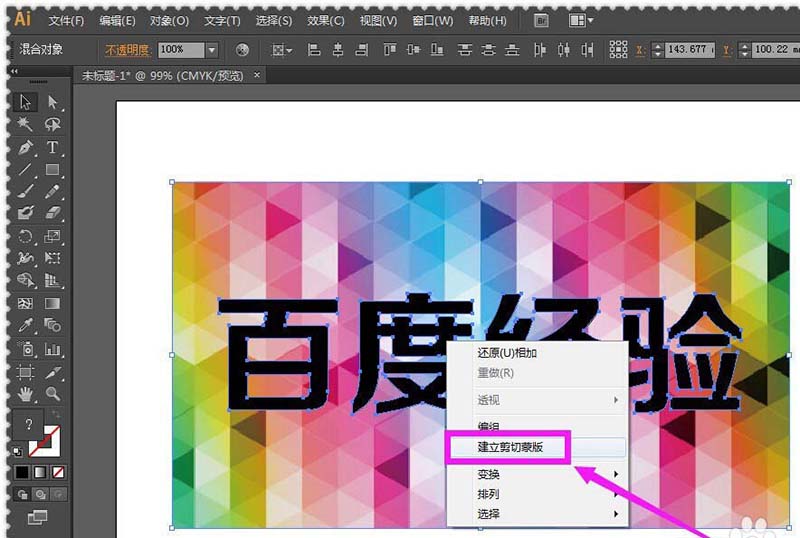
9、最后,小伙伴们就可以看到我们的漂亮的图片已经成功嵌入到文字内容里面去了,整体感觉肯定要比一些单纯的文字内容好看一些,不同的图片嵌入到文字里面,可以看到不同的效果,小伙伴们可以多找一些漂亮的图片来尝试一下哦。
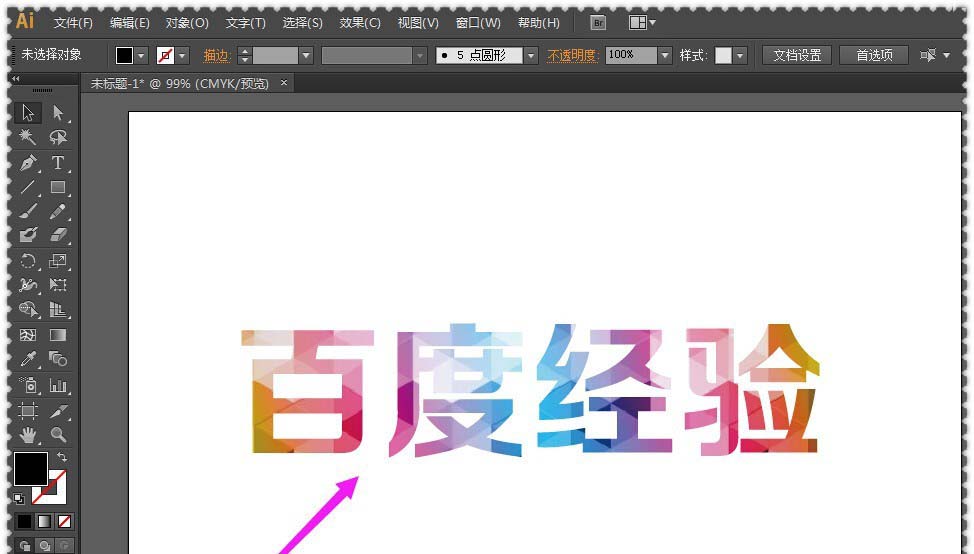
相关推荐: